Principle 是一款功能强大的原型设计工具,专注于动画和交互设计。在界面设计过程中,动态图表和动画效果是非常重要的元素,能够更生动地展示数据变化和交互效果。本文将介绍如何在 Principle 中制作动态图表,并将动画导出为 GIF 格式,以便展示和分享。
一、如何在Principle中制作动态图表
动态图表通常用于展示随时间变化的数据,例如柱状图、折线图等。虽然 Principle 没有专门的图表组件,但设计师可以通过使用 基本形状(如矩形、圆形、路径等)和 动画 功能,手动制作动态图表。
1. 使用矩形表示柱状图
柱状图 是最常见的动态图表类型之一,设计师可以使用 矩形 来表示每个数据条,通过动画调整矩形的高度来展示数据的变化。
制作柱状图的步骤:
创建多个矩形:在 Principle 中,使用矩形工具绘制多个矩形,每个矩形代表一个数据条。
调整矩形的高度:将每个矩形的高度设置为不同的数值,以模拟初始数据。
设置动画:在 Timeline(时间轴)中为矩形添加动画,使其在时间轴上根据需要的数值动态变化。你可以使用 Ease In 或 Ease Out 缓动效果来使动画更加平滑。
添加文本:可以在每个矩形旁边添加文本框,显示具体的数据值,让图表更加直观。
通过以上步骤,设计师可以在 Principle 中创建一个简洁的动态图表,展示数据的增长或下降。
2. 使用线条表示折线图
折线图 适用于展示连续数据变化趋势,如股市变化、气温变化等。在 Principle 中,折线图可以通过绘制多个数据点的 线条 来实现。
制作折线图的步骤:
使用 Pen Tool(钢笔工具)绘制一条基础的折线,代表数据的趋势。
根据数据点的位置,绘制多个点,形成折线图的数据轨迹。
在 Timeline 中,设置折线的关键帧动画,让折线根据时间变化动态生成。
你可以调整每个数据点的高度或位置,通过动画模拟数据的变化趋势。
3. 使用圆形表示饼图
饼图 用于显示各部分占整体的比例,可以使用 圆形 和 填充动画 来模拟饼图的变化。
制作饼图的步骤:
创建一个圆形,并将其分成多个部分,表示不同的比例。
使用 Arc Tool(弧形工具)绘制每个部分,表示每个数据段。
使用 Timeline 设置每个部分的填充动画,使得每个部分按比例逐渐显示出来,展示不同数据项的占比。
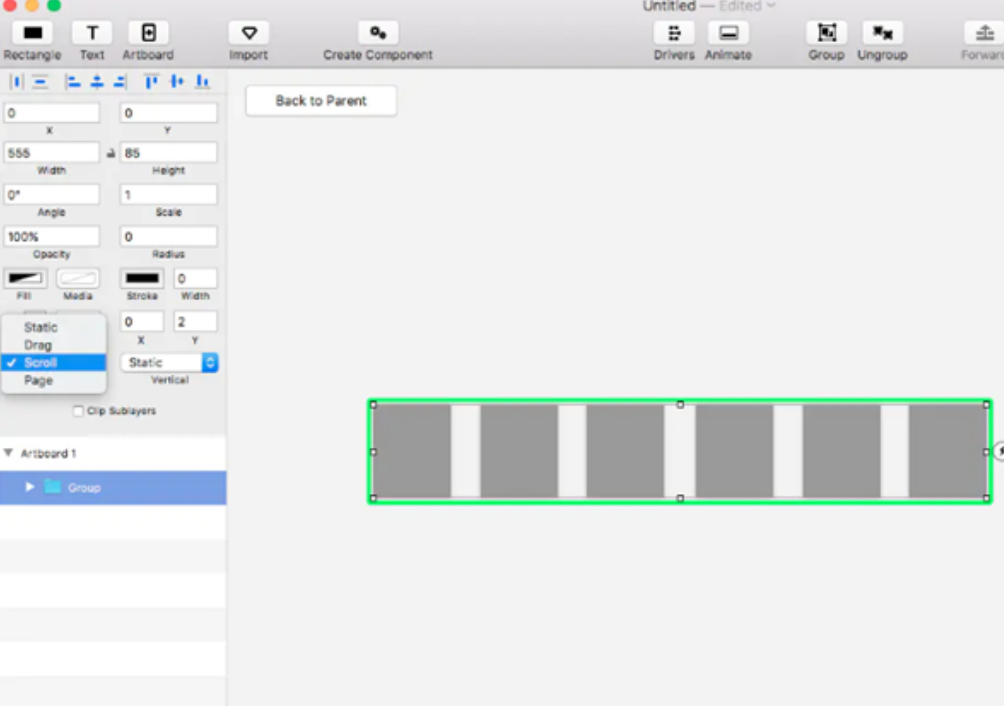
二、如何导出Principle动画为GIF
导出动画为 GIF 格式是展示和分享交互设计或动画效果的一种常见方式。Principle 提供了将动画导出为 GIF 文件的功能,适合用于展示动态图表、交互效果和小范围动画。
1. 导出动画为GIF的步骤
导出为 GIF 格式的步骤非常简单,以下是详细的操作步骤:
完成动画设计:确保你已经在 Principle 中完成了动态图表或其他动画效果的设计,并且设置好了 Timeline(时间轴)中的动画。
选择导出格式:在 Principle 中,点击 File(文件)菜单,选择 Export(导出)。
选择GIF格式:在弹出的导出选项中,选择 Export GIF(导出GIF)。
设置导出选项:
尺寸设置:你可以选择 GIF 的输出尺寸(如 1x、2x 或更高的分辨率),具体根据需要的展示效果选择。
帧率设置:设置 GIF 的帧率(通常选择 30fps 或 60fps,取决于动画的流畅度要求)。
循环设置:GIF 可以选择是否设置为 Loop(循环播放)模式,即动画是否重复播放。
保存并导出:选择好输出设置后,点击 Export 按钮,选择保存位置并命名文件,Principle 会开始渲染并导出 GIF 文件。
2. 优化GIF文件大小
GIF 动画可能会导致文件较大,特别是动画复杂时。为了确保 GIF 文件更易于分享和加载,可以通过以下方法优化文件大小:
简化动画:减少不必要的动画元素和细节,避免冗长的帧数。
减少分辨率:根据需要调整 GIF 的分辨率,通常选择较低的分辨率来减小文件体积。
使用压缩工具:使用一些在线工具(如 EZGIF)对导出的 GIF 进行压缩,进一步减小文件大小。

三、动态图表的用户交互与数据更新
在实际项目中,设计师往往不仅需要展示静态数据,还需要考虑如何在用户与图表互动时更新数据。Principle 通过设置交互效果,可以让动态图表变得更加互动和智能。例如,可以通过用户的点击、拖动或滑动来更新图表中的数据。
交互更新数据:
设置用户输入交互,如 点击 按钮来更新图表中的数据值,或者通过 滑动 来调整数据比例。
在 Timeline 中设置关键帧,配合 Interactions 功能,可以让图表在用户交互后动态变化,展示实时数据更新。
通过这种方式,动态图表不仅是一个静态的数据展示工具,还能增强用户体验,使得数据可视化更加生动和互动。
总结
如何在Principle中制作动态图表 如何导出Principle动画为GIF 介绍了在 Principle 中制作动态图表的方法,包括使用矩形、线条、圆形等形状表示不同类型的数据图表,并通过 Timeline 动画展示数据变化。同时,文章也详细说明了如何将 Principle 中的动画导出为 GIF 格式,帮助设计师轻松展示交互效果和动态设计。通过优化 GIF 文件和加入用户交互功能,可以进一步提升动态图表的表现力和用户体验。

